display OPEL ASTRA K 2016 Handleiding Infotainment (in Dutch)
[x] Cancel search | Manufacturer: OPEL, Model Year: 2016, Model line: ASTRA K, Model: OPEL ASTRA K 2016Pages: 173, PDF Size: 3.01 MB
Page 98 of 173
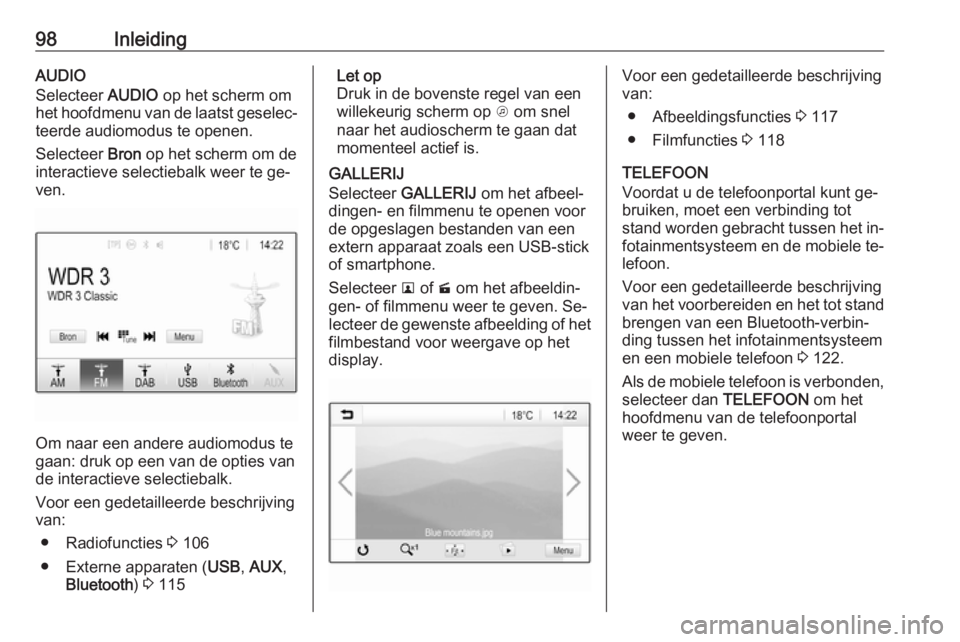
98InleidingAUDIO
Selecteer AUDIO op het scherm om
het hoofdmenu van de laatst geselec‐ teerde audiomodus te openen.
Selecteer Bron op het scherm om de
interactieve selectiebalk weer te ge‐
ven.
Om naar een andere audiomodus te
gaan: druk op een van de opties van de interactieve selectiebalk.
Voor een gedetailleerde beschrijving
van:
● Radiofuncties 3 106
● Externe apparaten ( USB, AUX ,
Bluetooth ) 3 115
Let op
Druk in de bovenste regel van een willekeurig scherm op A om snel
naar het audioscherm te gaan dat
momenteel actief is.
GALLERIJ
Selecteer GALLERIJ om het afbeel‐
dingen- en filmmenu te openen voor
de opgeslagen bestanden van een
extern apparaat zoals een USB-stick of smartphone.
Selecteer l of m om het afbeeldin‐
gen- of filmmenu weer te geven. Se‐
lecteer de gewenste afbeelding of het
filmbestand voor weergave op het
display.Voor een gedetailleerde beschrijving
van:
● Afbeeldingsfuncties 3 117
● Filmfuncties 3 118
TELEFOON
Voordat u de telefoonportal kunt ge‐
bruiken, moet een verbinding tot
stand worden gebracht tussen het in‐ fotainmentsysteem en de mobiele te‐
lefoon.
Voor een gedetailleerde beschrijving
van het voorbereiden en het tot stand brengen van een Bluetooth-verbin‐
ding tussen het infotainmentsysteem
en een mobiele telefoon 3 122.
Als de mobiele telefoon is verbonden,
selecteer dan TELEFOON om het
hoofdmenu van de telefoonportal
weer te geven.
Page 99 of 173
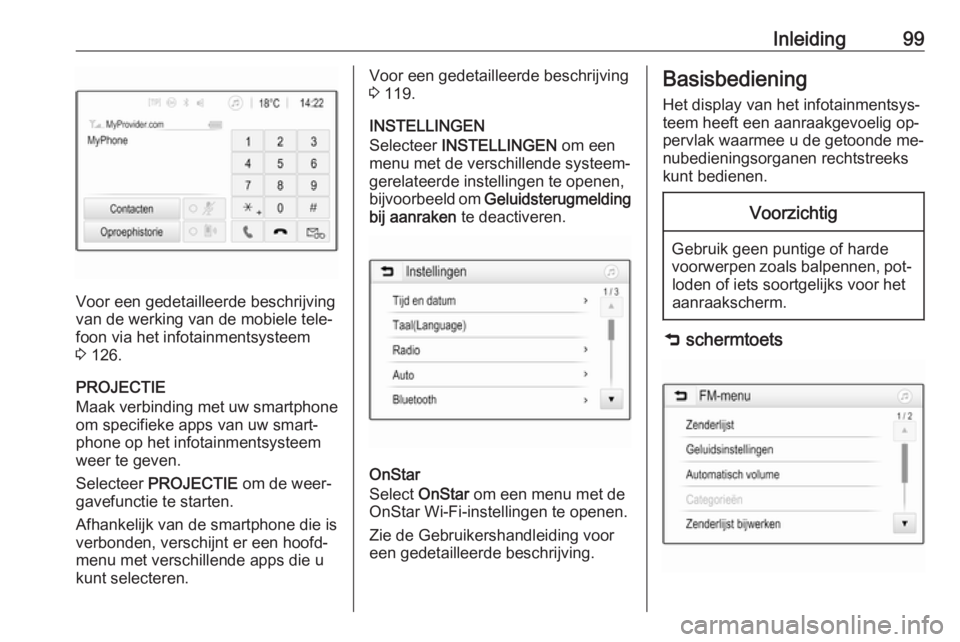
Inleiding99
Voor een gedetailleerde beschrijving
van de werking van de mobiele tele‐
foon via het infotainmentsysteem
3 126.
PROJECTIE
Maak verbinding met uw smartphone
om specifieke apps van uw smart‐ phone op het infotainmentsysteem
weer te geven.
Selecteer PROJECTIE om de weer‐
gavefunctie te starten.
Afhankelijk van de smartphone die is
verbonden, verschijnt er een hoofd‐ menu met verschillende apps die ukunt selecteren.
Voor een gedetailleerde beschrijving
3 119.
INSTELLINGEN
Selecteer INSTELLINGEN om een
menu met de verschillende systeem‐
gerelateerde instellingen te openen,
bijvoorbeeld om Geluidsterugmelding
bij aanraken te deactiveren.
OnStar
Select OnStar om een menu met de
OnStar Wi-Fi-instellingen te openen.
Zie de Gebruikershandleiding voor
een gedetailleerde beschrijving.
Basisbediening
Het display van het infotainmentsys‐
teem heeft een aanraakgevoelig op‐
pervlak waarmee u de getoonde me‐
nubedieningsorganen rechtstreeks
kunt bedienen.Voorzichtig
Gebruik geen puntige of harde
voorwerpen zoals balpennen, pot‐
loden of iets soortgelijks voor het
aanraakscherm.
9 schermtoets
Page 109 of 173
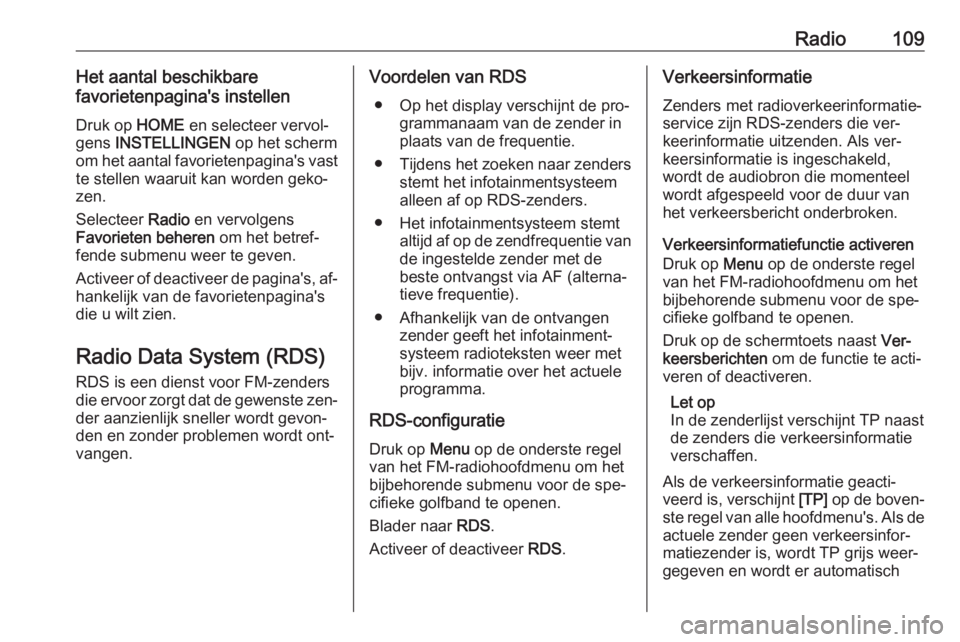
Radio109Het aantal beschikbare
favorietenpagina's instellen
Druk op HOME en selecteer vervol‐
gens INSTELLINGEN op het scherm
om het aantal favorietenpagina's vast
te stellen waaruit kan worden geko‐
zen.
Selecteer Radio en vervolgens
Favorieten beheren om het betref‐
fende submenu weer te geven.
Activeer of deactiveer de pagina's, af‐ hankelijk van de favorietenpagina's
die u wilt zien.
Radio Data System (RDS)
RDS is een dienst voor FM-zenders die ervoor zorgt dat de gewenste zen‐ der aanzienlijk sneller wordt gevon‐
den en zonder problemen wordt ont‐
vangen.Voordelen van RDS
● Op het display verschijnt de pro‐ grammanaam van de zender in
plaats van de frequentie.
● Tijdens het zoeken naar zenders
stemt het infotainmentsysteem
alleen af op RDS-zenders.
● Het infotainmentsysteem stemt altijd af op de zendfrequentie vande ingestelde zender met de
beste ontvangst via AF (alterna‐ tieve frequentie).
● Afhankelijk van de ontvangen zender geeft het infotainment‐
systeem radioteksten weer met
bijv. informatie over het actuele
programma.
RDS-configuratie
Druk op Menu op de onderste regel
van het FM-radiohoofdmenu om het
bijbehorende submenu voor de spe‐
cifieke golfband te openen.
Blader naar RDS.
Activeer of deactiveer RDS.Verkeersinformatie
Zenders met radioverkeerinformatie‐
service zijn RDS-zenders die ver‐
keerinformatie uitzenden. Als ver‐
keersinformatie is ingeschakeld,
wordt de audiobron die momenteel
wordt afgespeeld voor de duur van
het verkeersbericht onderbroken.
Verkeersinformatiefunctie activeren
Druk op Menu op de onderste regel
van het FM-radiohoofdmenu om het
bijbehorende submenu voor de spe‐
cifieke golfband te openen.
Druk op de schermtoets naast Ver‐
keersberichten om de functie te acti‐
veren of deactiveren.
Let op
In de zenderlijst verschijnt TP naast
de zenders die verkeersinformatie
verschaffen.
Als de verkeersinformatie geacti‐
veerd is, verschijnt [TP] op de boven‐
ste regel van alle hoofdmenu's. Als de
actuele zender geen verkeersinfor‐
matiezender is, wordt TP grijs weer‐
gegeven en wordt er automatisch
Page 118 of 173

118Externe apparatenDruk op het scherm om de diavoor‐
stelling te beëindigen.
Menu Afbeeldingen Selecteer Menu op de onderste regel
van het scherm om het Afbeeldingen‐
menu weer te geven.
Tijd diavoorstelling
Selecteer Tijd diavoorstelling om een
lijst met mogelijkheden voor het tijds‐
verloop weer te geven. Activeer de
gewenste tijd voor de afbeeldingen in de diavoorstelling.
Klok- en temperatuurweergave
Als u de tijd en de temperatuur in de
modus Volledig scherm wilt zien,
moet u Klok. Temperatuurdisplay ac‐
tiveren.
Display-instellingen
Selecteer Display-instellingen om
een submenu voor de helderheid en
het contrast te openen.
Druk op + of - om de instellingen aan
te passen.
Films afspelen U kunt films bekijken vanaf een USB-
apparaat dat op de USB-poort is aan‐ gesloten.
Let op
Voor uw eigen veiligheid werkt de
filmfunctie onderweg niet.
Filmfunctie activeren
Als het apparaat nog niet met het in‐
fotainmentsysteem verbonden is,
verbind het apparaat dan 3 113.
Druk op ; en selecteer vervolgens
GALLERIJ om het mediahoofdmenu
te openen.Druk op m om het filmhoofdmenu te
openen en de gewenste map en/of
film te selecteren.
De film wordt afgespeeld.
Functietoetsen
Volledig scherm
Selecteer x om de film in de modus
Volledig scherm af te spelen. Druk op het scherm om de modus Volledig
scherm te verlaten.
Afspelen onderbreken en hervatten
Druk op = om het afspelen te onder‐
breken. De schermtoets verandert in
l .
Page 119 of 173
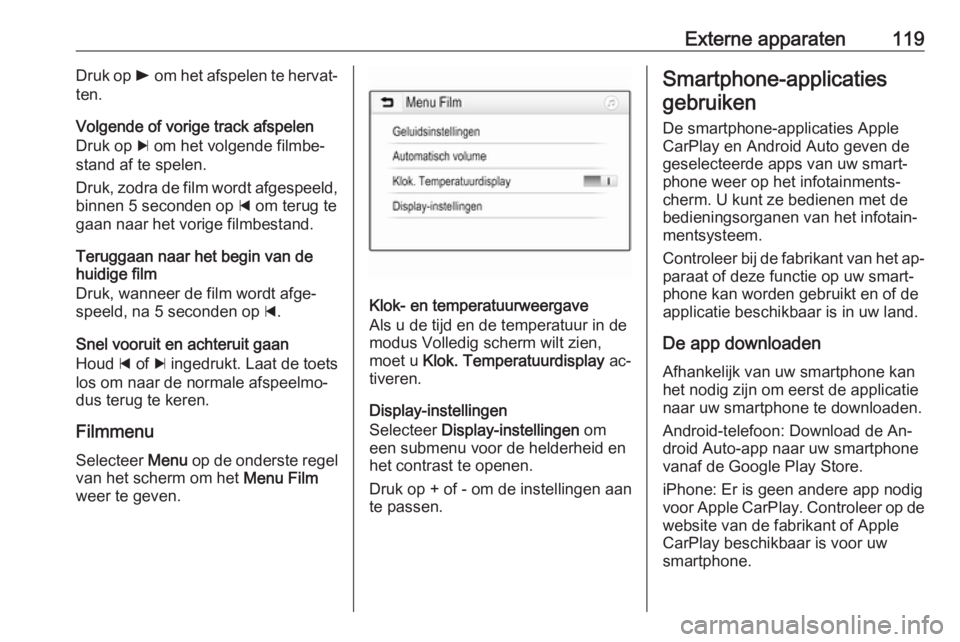
Externe apparaten119Druk op l om het afspelen te hervat‐
ten.
Volgende of vorige track afspelen
Druk op c om het volgende filmbe‐
stand af te spelen.
Druk, zodra de film wordt afgespeeld,
binnen 5 seconden op d om terug te
gaan naar het vorige filmbestand.
Teruggaan naar het begin van de
huidige film
Druk, wanneer de film wordt afge‐
speeld, na 5 seconden op d.
Snel vooruit en achteruit gaan
Houd d of c ingedrukt. Laat de toets
los om naar de normale afspeelmo‐
dus terug te keren.
Filmmenu Selecteer Menu op de onderste regel
van het scherm om het Menu Film
weer te geven.
Klok- en temperatuurweergave
Als u de tijd en de temperatuur in de
modus Volledig scherm wilt zien,
moet u Klok. Temperatuurdisplay ac‐
tiveren.
Display-instellingen
Selecteer Display-instellingen om
een submenu voor de helderheid en
het contrast te openen.
Druk op + of - om de instellingen aan
te passen.
Smartphone-applicaties
gebruiken
De smartphone-applicaties Apple
CarPlay en Android Auto geven de
geselecteerde apps van uw smart‐
phone weer op het infotainments‐
cherm. U kunt ze bedienen met de
bedieningsorganen van het infotain‐
mentsysteem.
Controleer bij de fabrikant van het ap‐
paraat of deze functie op uw smart‐
phone kan worden gebruikt en of de
applicatie beschikbaar is in uw land.
De app downloaden Afhankelijk van uw smartphone kan
het nodig zijn om eerst de applicatie
naar uw smartphone te downloaden.
Android-telefoon: Download de An‐
droid Auto-app naar uw smartphone
vanaf de Google Play Store.
iPhone: Er is geen andere app nodig
voor Apple CarPlay. Controleer op de
website van de fabrikant of Apple
CarPlay beschikbaar is voor uw
smartphone.
Page 123 of 173
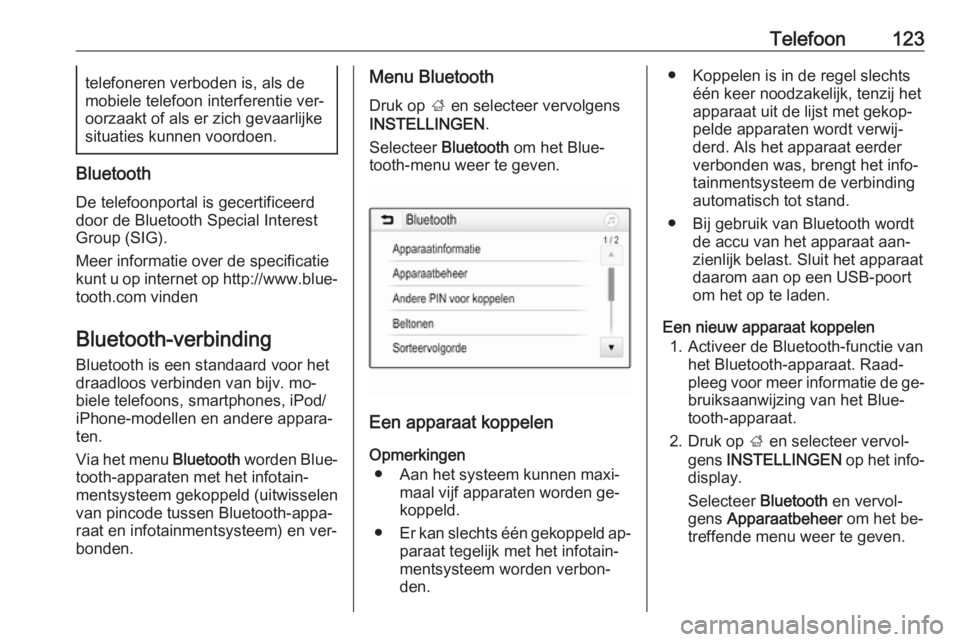
Telefoon123telefoneren verboden is, als demobiele telefoon interferentie ver‐
oorzaakt of als er zich gevaarlijke
situaties kunnen voordoen.
Bluetooth
De telefoonportal is gecertificeerd
door de Bluetooth Special Interest Group (SIG).
Meer informatie over de specificatie
kunt u op internet op http://www.blue‐
tooth.com vinden
Bluetooth-verbinding Bluetooth is een standaard voor het
draadloos verbinden van bijv. mo‐
biele telefoons, smartphones, iPod/
iPhone-modellen en andere appara‐
ten.
Via het menu Bluetooth worden Blue‐
tooth-apparaten met het infotain‐ mentsysteem gekoppeld (uitwisselen
van pincode tussen Bluetooth-appa‐
raat en infotainmentsysteem) en ver‐
bonden.
Menu Bluetooth
Druk op ; en selecteer vervolgens
INSTELLINGEN .
Selecteer Bluetooth om het Blue‐
tooth-menu weer te geven.
Een apparaat koppelen
Opmerkingen ● Aan het systeem kunnen maxi‐ maal vijf apparaten worden ge‐
koppeld.
● Er kan slechts één gekoppeld ap‐
paraat tegelijk met het infotain‐
mentsysteem worden verbon‐
den.
● Koppelen is in de regel slechts één keer noodzakelijk, tenzij het
apparaat uit de lijst met gekop‐
pelde apparaten wordt verwij‐
derd. Als het apparaat eerder
verbonden was, brengt het info‐
tainmentsysteem de verbinding
automatisch tot stand.
● Bij gebruik van Bluetooth wordt de accu van het apparaat aan‐
zienlijk belast. Sluit het apparaat
daarom aan op een USB-poort
om het op te laden.
Een nieuw apparaat koppelen 1. Activeer de Bluetooth-functie van het Bluetooth-apparaat. Raad‐
pleeg voor meer informatie de ge‐
bruiksaanwijzing van het Blue‐
tooth-apparaat.
2. Druk op ; en selecteer vervol‐
gens INSTELLINGEN op het info‐
display.
Selecteer Bluetooth en vervol‐
gens Apparaatbeheer om het be‐
treffende menu weer te geven.
Page 128 of 173
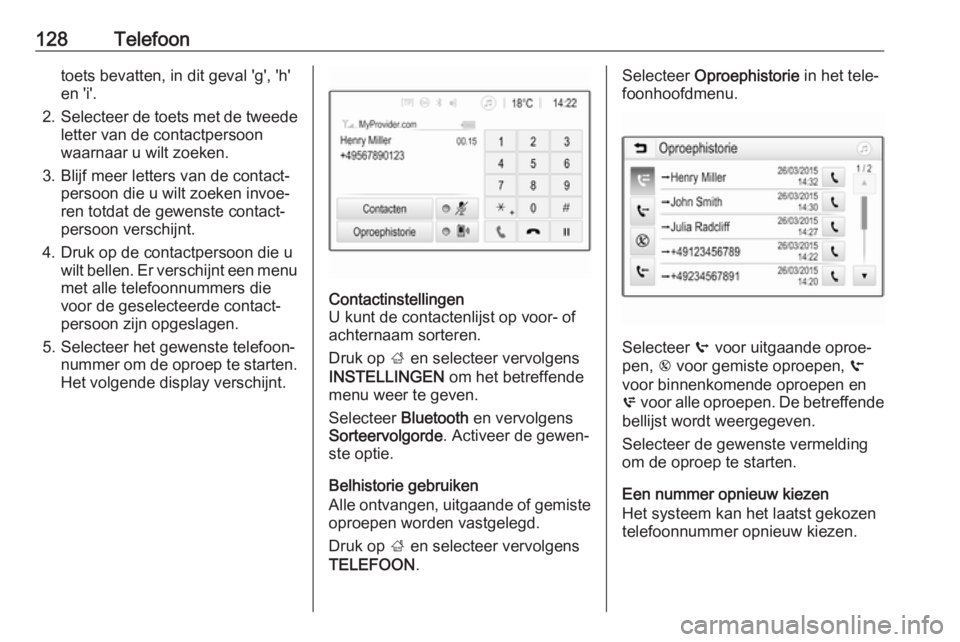
128Telefoontoets bevatten, in dit geval 'g', 'h'
en 'i'.
2. Selecteer de toets met de tweede
letter van de contactpersoon
waarnaar u wilt zoeken.
3. Blijf meer letters van de contact‐ persoon die u wilt zoeken invoe‐
ren totdat de gewenste contact‐
persoon verschijnt.
4. Druk op de contactpersoon die u wilt bellen. Er verschijnt een menumet alle telefoonnummers die
voor de geselecteerde contact‐
persoon zijn opgeslagen.
5. Selecteer het gewenste telefoon‐ nummer om de oproep te starten.
Het volgende display verschijnt.Contactinstellingen
U kunt de contactenlijst op voor- of
achternaam sorteren.
Druk op ; en selecteer vervolgens
INSTELLINGEN om het betreffende
menu weer te geven.
Selecteer Bluetooth en vervolgens
Sorteervolgorde . Activeer de gewen‐
ste optie.
Belhistorie gebruiken
Alle ontvangen, uitgaande of gemiste
oproepen worden vastgelegd.
Druk op ; en selecteer vervolgens
TELEFOON .
Selecteer Oproephistorie in het tele‐
foonhoofdmenu.
Selecteer q voor uitgaande oproe‐
pen, r voor gemiste oproepen, s
voor binnenkomende oproepen en
p voor alle oproepen. De betreffende
bellijst wordt weergegeven.
Selecteer de gewenste vermelding
om de oproep te starten.
Een nummer opnieuw kiezen
Het systeem kan het laatst gekozen
telefoonnummer opnieuw kiezen.
Page 129 of 173
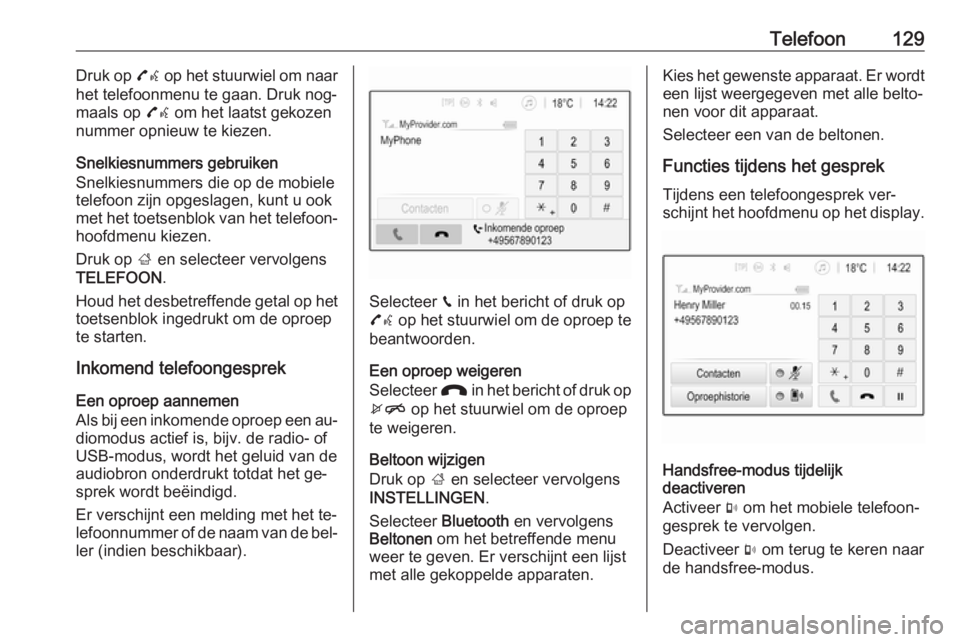
Telefoon129Druk op 7w op het stuurwiel om naar
het telefoonmenu te gaan. Druk nog‐
maals op 7w om het laatst gekozen
nummer opnieuw te kiezen.
Snelkiesnummers gebruiken
Snelkiesnummers die op de mobiele
telefoon zijn opgeslagen, kunt u ook
met het toetsenblok van het telefoon‐
hoofdmenu kiezen.
Druk op ; en selecteer vervolgens
TELEFOON .
Houd het desbetreffende getal op het toetsenblok ingedrukt om de oproep
te starten.
Inkomend telefoongesprek
Een oproep aannemen
Als bij een inkomende oproep een au‐ diomodus actief is, bijv. de radio- ofUSB-modus, wordt het geluid van de
audiobron onderdrukt totdat het ge‐
sprek wordt beëindigd.
Er verschijnt een melding met het te‐
lefoonnummer of de naam van de bel‐
ler (indien beschikbaar).
Selecteer v in het bericht of druk op
7w op het stuurwiel om de oproep te
beantwoorden.
Een oproep weigeren
Selecteer J in het bericht of druk op
xn op het stuurwiel om de oproep
te weigeren.
Beltoon wijzigen
Druk op ; en selecteer vervolgens
INSTELLINGEN .
Selecteer Bluetooth en vervolgens
Beltonen om het betreffende menu
weer te geven. Er verschijnt een lijst met alle gekoppelde apparaten.
Kies het gewenste apparaat. Er wordt
een lijst weergegeven met alle belto‐
nen voor dit apparaat.
Selecteer een van de beltonen.
Functies tijdens het gesprek Tijdens een telefoongesprek ver‐
schijnt het hoofdmenu op het display.
Handsfree-modus tijdelijk
deactiveren
Activeer m om het mobiele telefoon‐
gesprek te vervolgen.
Deactiveer m om terug te keren naar
de handsfree-modus.
Page 133 of 173
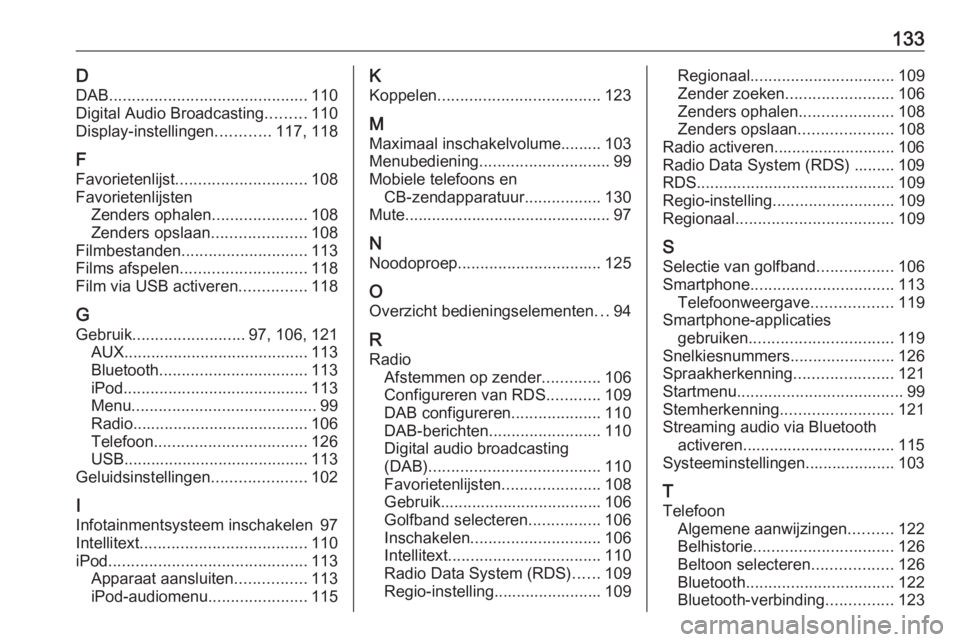
133DDAB ............................................ 110
Digital Audio Broadcasting .........110
Display-instellingen ............117, 118
F Favorietenlijst ............................. 108
Favorietenlijsten Zenders ophalen .....................108
Zenders opslaan .....................108
Filmbestanden ............................ 113
Films afspelen ............................ 118
Film via USB activeren ...............118
G Gebruik ......................... 97, 106, 121
AUX ......................................... 113
Bluetooth ................................. 113
iPod ......................................... 113
Menu ......................................... 99
Radio ....................................... 106
Telefoon .................................. 126
USB ......................................... 113
Geluidsinstellingen .....................102
I
Infotainmentsysteem inschakelen 97
Intellitext ..................................... 110
iPod ............................................ 113
Apparaat aansluiten ................113
iPod-audiomenu ......................115K
Koppelen .................................... 123
M
Maximaal inschakelvolume......... 103
Menubediening ............................. 99
Mobiele telefoons en CB-zendapparatuur .................130
Mute.............................................. 97
N
Noodoproep ................................ 125
O Overzicht bedieningselementen ...94
R Radio Afstemmen op zender .............106
Configureren van RDS ............109
DAB configureren ....................110
DAB-berichten ......................... 110
Digital audio broadcasting
(DAB) ...................................... 110
Favorietenlijsten ......................108
Gebruik.................................... 106
Golfband selecteren ................106
Inschakelen ............................. 106
Intellitext .................................. 110
Radio Data System (RDS) ......109
Regio-instelling........................ 109Regionaal ................................ 109
Zender zoeken ........................ 106
Zenders ophalen .....................108
Zenders opslaan .....................108
Radio activeren........................... 106
Radio Data System (RDS) ......... 109
RDS ............................................ 109
Regio-instelling ........................... 109
Regionaal ................................... 109
S Selectie van golfband .................106
Smartphone ................................ 113
Telefoonweergave ..................119
Smartphone-applicaties gebruiken ................................ 119
Snelkiesnummers .......................126
Spraakherkenning ......................121
Startmenu ..................................... 99
Stemherkenning ......................... 121
Streaming audio via Bluetooth activeren.................................. 115
Systeeminstellingen.................... 103
T Telefoon Algemene aanwijzingen ..........122
Belhistorie ............................... 126
Beltoon selecteren ..................126
Bluetooth ................................. 122
Bluetooth-verbinding ...............123
Page 136 of 173
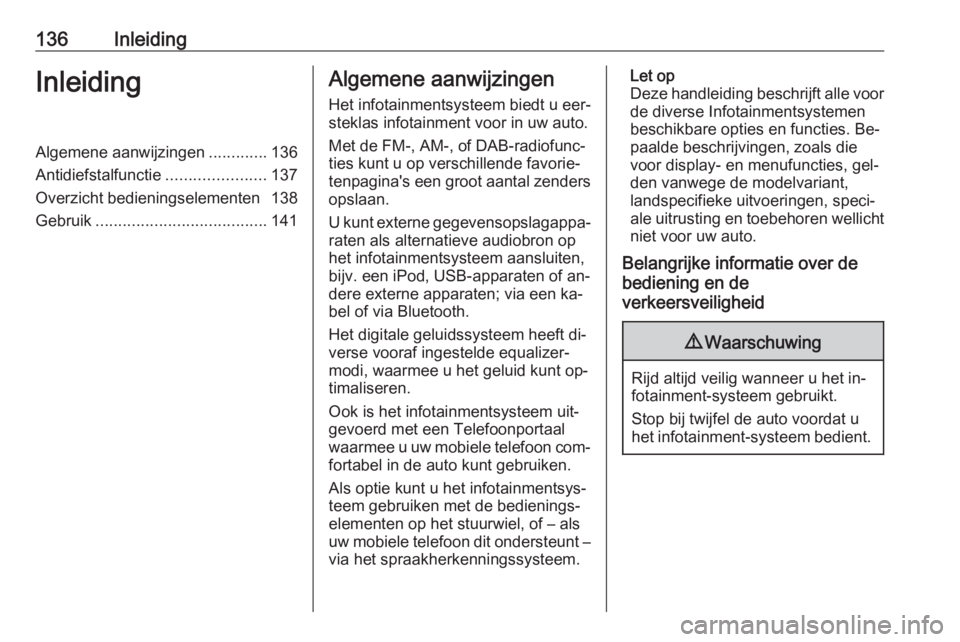
136InleidingInleidingAlgemene aanwijzingen.............136
Antidiefstalfunctie ......................137
Overzicht bedieningselementen 138
Gebruik ...................................... 141Algemene aanwijzingen
Het infotainmentsysteem biedt u eer‐
steklas infotainment voor in uw auto.
Met de FM-, AM-, of DAB-radiofunc‐
ties kunt u op verschillende favorie‐
tenpagina's een groot aantal zenders
opslaan.
U kunt externe gegevensopslagappa‐ raten als alternatieve audiobron op
het infotainmentsysteem aansluiten,
bijv. een iPod, USB-apparaten of an‐
dere externe apparaten; via een ka‐
bel of via Bluetooth.
Het digitale geluidssysteem heeft di‐
verse vooraf ingestelde equalizer‐
modi, waarmee u het geluid kunt op‐
timaliseren.
Ook is het infotainmentsysteem uit‐
gevoerd met een Telefoonportaal waarmee u uw mobiele telefoon com‐
fortabel in de auto kunt gebruiken.
Als optie kunt u het infotainmentsys‐
teem gebruiken met de bedienings‐
elementen op het stuurwiel, of – als
uw mobiele telefoon dit ondersteunt –
via het spraakherkenningssysteem.Let op
Deze handleiding beschrijft alle voor
de diverse Infotainmentsystemen beschikbare opties en functies. Be‐
paalde beschrijvingen, zoals die
voor display- en menufuncties, gel‐
den vanwege de modelvariant,
landspecifieke uitvoeringen, speci‐
ale uitrusting en toebehoren wellicht niet voor uw auto.
Belangrijke informatie over de
bediening en de
verkeersveiligheid9 Waarschuwing
Rijd altijd veilig wanneer u het in‐
fotainment-systeem gebruikt.
Stop bij twijfel de auto voordat u het infotainment-systeem bedient.